よく使うアプリや連絡先にすばやくアクセスできます。
![]() エッジパネルハンドルを画面の中央に向かってスワイプ
エッジパネルハンドルを画面の中央に向かってスワイプ
エッジパネルが表示されます。
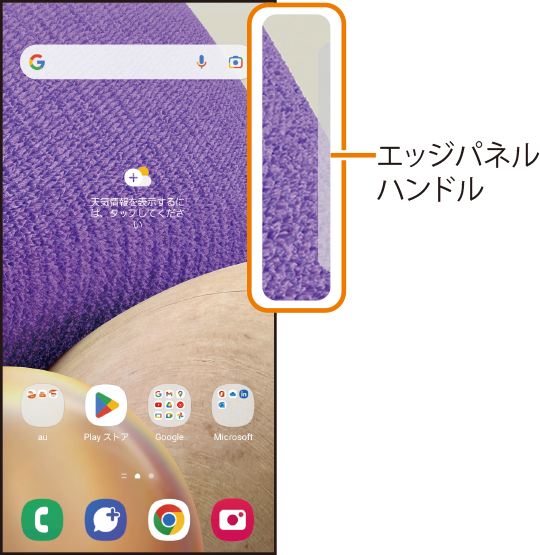
|
memo |
|
エッジパネルをスワイプすると、エッジパネルを切り替えられます。 エッジパネルがオフに設定されている場合、アプリ一覧画面で[設定]→[ディスプレイ]→[エッジパネル]→「 |
![]() エッジパネルハンドルを画面の中央に向かってスワイプ
エッジパネルハンドルを画面の中央に向かってスワイプ
エッジパネルが表示されます。
![]() [
[  ]
]
パネル設定画面が表示されます。
![]() 追加/削除したいエッジパネルにチェックを入れる/外す
追加/削除したいエッジパネルにチェックを入れる/外す
エッジパネルの「編集」をタップすると、エッジパネルを編集できます。
登録するアプリを設定する
![]() パネル設定画面で「アプリ」の「編集」をタップ
パネル設定画面で「アプリ」の「編集」をタップ
![]() 登録するアプリをタップ
登録するアプリをタップ
登録中のアプリの「  」をタップすると、登録しているアプリをエッジパネルから削除できます。
」をタップすると、登録しているアプリをエッジパネルから削除できます。
「  」をタップすると、分割画面の表示方法や最近使用したアプリをエッジパネルに表示するかどうかなどを設定できます。
」をタップすると、分割画面の表示方法や最近使用したアプリをエッジパネルに表示するかどうかなどを設定できます。
分割画面表示中(こちら)に画面中央に表示される[  ]→[
]→[  ]→[アプリパネル]と操作すると、エッジパネルにアプリペアを作成できます。
]→[アプリパネル]と操作すると、エッジパネルにアプリペアを作成できます。
エッジパネルハンドルを設定する
![]() アプリ一覧画面で[設定]→[ディスプレイ]
アプリ一覧画面で[設定]→[ディスプレイ]
![]() [エッジパネル]→[ハンドル]
[エッジパネル]→[ハンドル]
![]() 位置、スタイルなどを設定
位置、スタイルなどを設定
アンケート
この情報は役に立ちましたか?
評価にご協力ください。
この情報は役に立ちましたか?
評価にご協力ください。
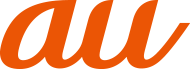
 」をタップして「
」をタップして「 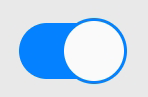 」にすると、エッジパネルをオンに設定できます。
」にすると、エッジパネルをオンに設定できます。